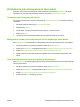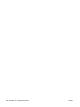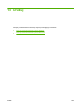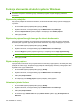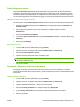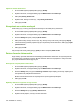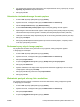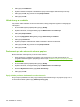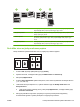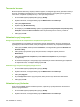HP CM8060 / CM8050 Color MFP with Edgeline Technology - System Administrator Guide
Przechowywanie zleceń
Użyj karty Przechowywanie zleceń sterownika drukarki, aby przechować zlecenia drukowania w
urządzeniu. Następnie można wydrukować takie zlecenie w dowolnym czasie, korzystając z panelu
sterowania. Można na przykład wysłać do urządzenia formularz pracowniczy, kalendarz, kartę pracy
czy formularz księgowania, które następnie mogą być w razie potrzeby drukowane przez pracowników.
Uaktywnianie karty Przechowywanie zleceń
Aby skorzystać z funkcji Przechowywanie zleceń, konieczna może być wcześniejsza aktywacja karty.
1. Kliknij przycisk Start, wskaż polecenie Ustawienia, a następnie kliknij polecenie Drukarki lub
Drukarki i faksy.
2. Kliknij prawym przyciskiem myszy ikonę sterownika, a następnie wybierz polecenie
Właściwości.
3. Kliknij kartę Ustawienia urządzenia.
4. W obszarze Opcje instalowalne kliknij opcję Przechowywanie zleceń, a nastę
pnie kliknij opcję
Włączony.
5. Kliknij przycisk Zastosuj.
Zapisywanie zlecenia
1. W menu Plik używanej aplikacji kliknij pozycję Drukuj.
2. Wybierz sterownik, a następnie kliknij przycisk Właściwości lub Preferencje.
3. Kliknij kartę Przechowywanie zleceń.
4. Wybierz tryb przechowywania zleceń i pożądane opcje.
UWAGA: Pole tekstowe znajdujące się w górnej części karty Przechowywanie zleceń zawiera
opis każdej wybieranej opcji.
5. Kliknij przycisk OK.
Tworzenie i używanie skrótów drukowania
Korzystając ze skrótów drukowania można drukować zlecenia za pomocą określonych ustawień
sterownika drukowania. Można wybrać jeden z gotowych skrótów lub stworzyć niestandardowe skróty
drukowania.
Tworzenie skrótu drukowania
1. W menu Plik używanej aplikacji kliknij pozycję Drukuj.
2. Wybierz sterownik, a następnie kliknij przycisk Właściwości lub Preferencje.
3. Wybierz ustawienia drukowania, z których chcesz korzystać.
4. Kliknij kartę Skróty drukowania, a następnie kliknij opcję Zapisz jako.
5. W polu Skróty drukowania wpisz nazwę dla niestandardowego skrótu drukowania.
6. Kliknij przycisk OK.
PLWW Funkcje sterownika drukarki systemu Windows 211